win10系统怎么彻底删除2345浏览器 win10系统删除2345浏览器的方法
更新时间:2023-05-01 21:13:28作者:jzjob
有些用户在使用Win10系统时,会选择安装2345浏览器来查询相关内容,或者登陆网页,但是在使用过程中可能会遇到各种问题,比如广告过多、卡顿等等。如果你也遇到了这些问题并想要彻底删除2345浏览器,那么不要着急。下面,我们就来带大家一起学习一下win10系统删除2345浏览器的方法。
具体方法:
1.第一步,打开电脑。点击左下角的“Windows”并进入。
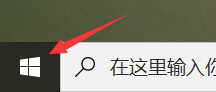
2.第二步,如图所示。打开“Windows”之后,点击“设置”。
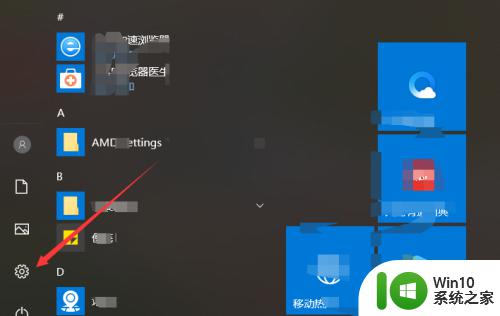
3.第三步,如图所示。打开设置之后,点击“应用”并进入。
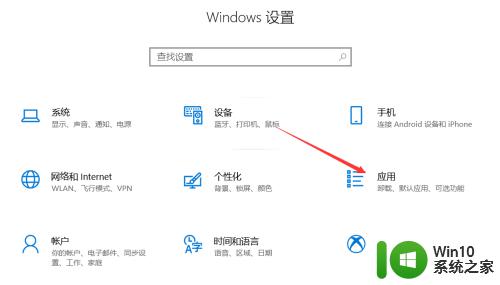
4.第四步,如图所示。打开应用之后,点击“应用和功能”并进入。
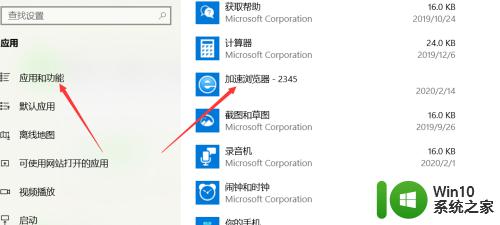
5.第五步,找到“2345浏览器”,点击“卸载”。
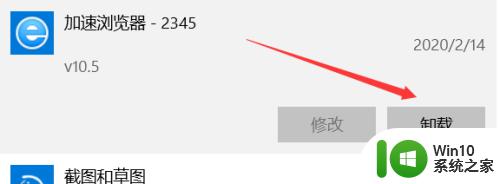
6.第六步,如图所示。勾选“彻底删除”即可。
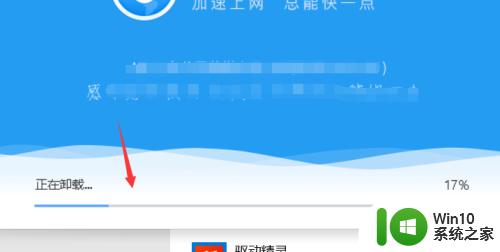
以上就是win10系统怎么彻底删除2345浏览器的全部内容,有出现这种现象的小伙伴不妨根据小编的方法来解决吧,希望能够对大家有所帮助。
win10系统怎么彻底删除2345浏览器 win10系统删除2345浏览器的方法相关教程
- win10如何彻底卸载Edge浏览器 如何删除win10自带的Edge浏览器
- win10彻底删除2345文件的方法 w10 2345如何彻底删除
- win10彻底删除2345主页方法 win10如何彻底删除2345网址导航
- 怎样删除win10自带的浏览器 如何删除w10的浏览器
- win10电脑被绑定2345浏览器怎么解除 Win10电脑如何解除2345浏览器的绑定
- win10彻底卸载345浏览器的详细步骤 win10系统如何快速卸载2345浏览器
- win10取消2345默认浏览器的方法 win10系统2345默认浏览器怎么取消
- win10笔记本2345浏览器卸载方法 win10系统2345浏览器无法卸载怎么办
- win10怎么彻底删除2345主页 win10如何删除2345主页导航
- 如何在Win10系统中将Chrome设置为默认浏览器而非360浏览器 怎样彻底取消360浏览器在Win10系统中的默认设置
- win10浏览器删除密码的方法 win10浏览器如何取消记住密码
- win10如何更改默认浏览器为其他浏览器 取消2345浏览器作为win10默认浏览器的方法
- 蜘蛛侠:暗影之网win10无法运行解决方法 蜘蛛侠暗影之网win10闪退解决方法
- win10玩只狼:影逝二度游戏卡顿什么原因 win10玩只狼:影逝二度游戏卡顿的处理方法 win10只狼影逝二度游戏卡顿解决方法
- 《极品飞车13:变速》win10无法启动解决方法 极品飞车13变速win10闪退解决方法
- win10桌面图标设置没有权限访问如何处理 Win10桌面图标权限访问被拒绝怎么办
win10系统教程推荐
- 1 蜘蛛侠:暗影之网win10无法运行解决方法 蜘蛛侠暗影之网win10闪退解决方法
- 2 win10桌面图标设置没有权限访问如何处理 Win10桌面图标权限访问被拒绝怎么办
- 3 win10关闭个人信息收集的最佳方法 如何在win10中关闭个人信息收集
- 4 英雄联盟win10无法初始化图像设备怎么办 英雄联盟win10启动黑屏怎么解决
- 5 win10需要来自system权限才能删除解决方法 Win10删除文件需要管理员权限解决方法
- 6 win10电脑查看激活密码的快捷方法 win10电脑激活密码查看方法
- 7 win10平板模式怎么切换电脑模式快捷键 win10平板模式如何切换至电脑模式
- 8 win10 usb无法识别鼠标无法操作如何修复 Win10 USB接口无法识别鼠标怎么办
- 9 笔记本电脑win10更新后开机黑屏很久才有画面如何修复 win10更新后笔记本电脑开机黑屏怎么办
- 10 电脑w10设备管理器里没有蓝牙怎么办 电脑w10蓝牙设备管理器找不到
win10系统推荐
- 1 番茄家园ghost win10 32位旗舰破解版v2023.12
- 2 索尼笔记本ghost win10 64位原版正式版v2023.12
- 3 系统之家ghost win10 64位u盘家庭版v2023.12
- 4 电脑公司ghost win10 64位官方破解版v2023.12
- 5 系统之家windows10 64位原版安装版v2023.12
- 6 深度技术ghost win10 64位极速稳定版v2023.12
- 7 雨林木风ghost win10 64位专业旗舰版v2023.12
- 8 电脑公司ghost win10 32位正式装机版v2023.12
- 9 系统之家ghost win10 64位专业版原版下载v2023.12
- 10 深度技术ghost win10 32位最新旗舰版v2023.11